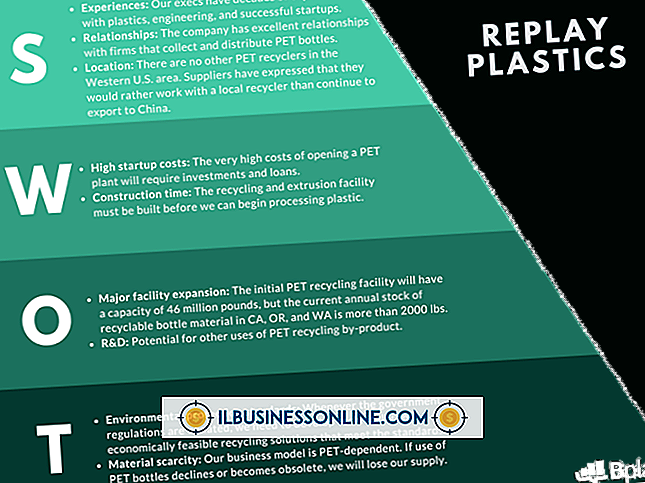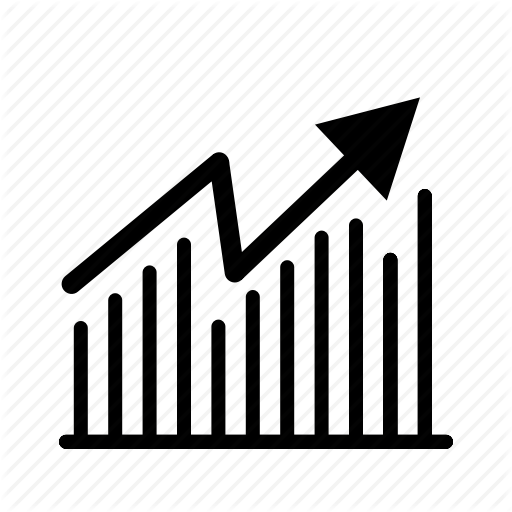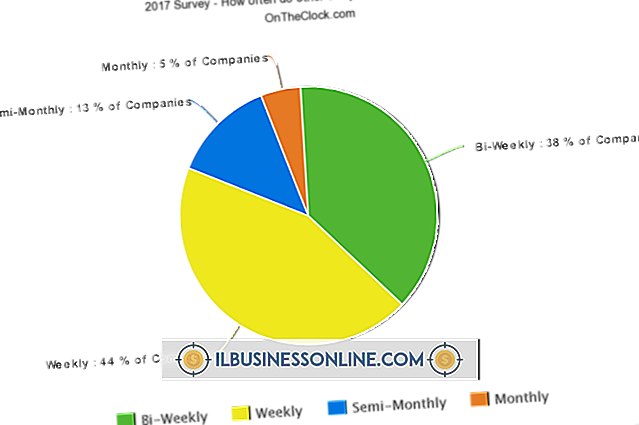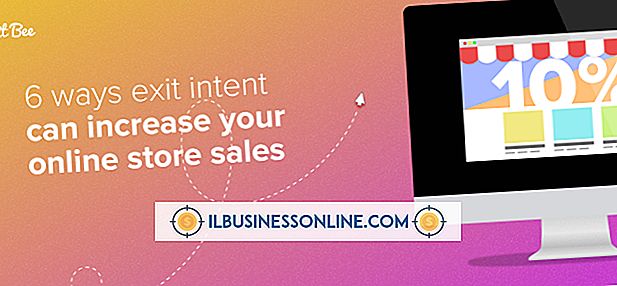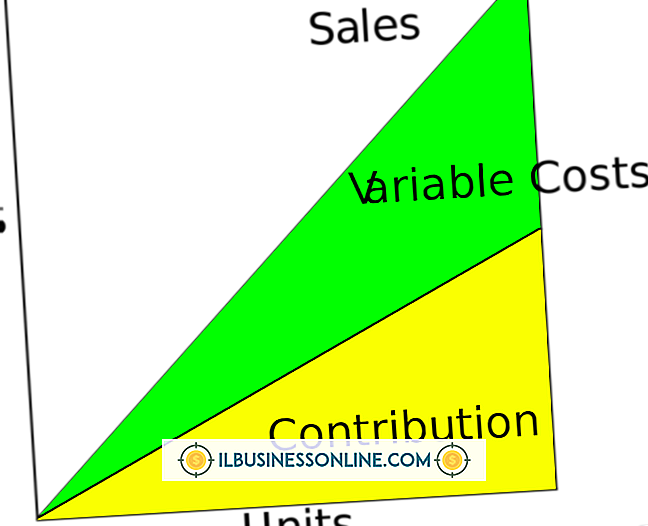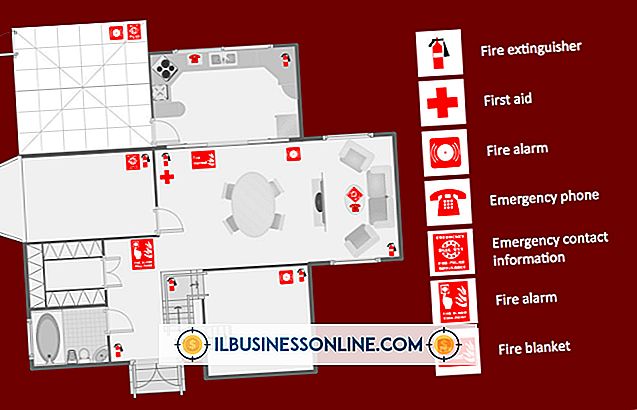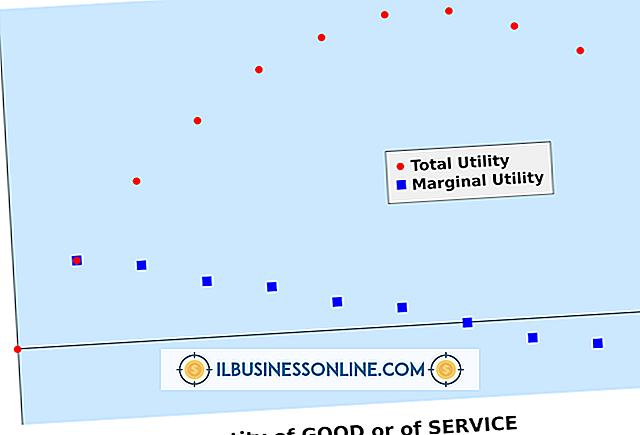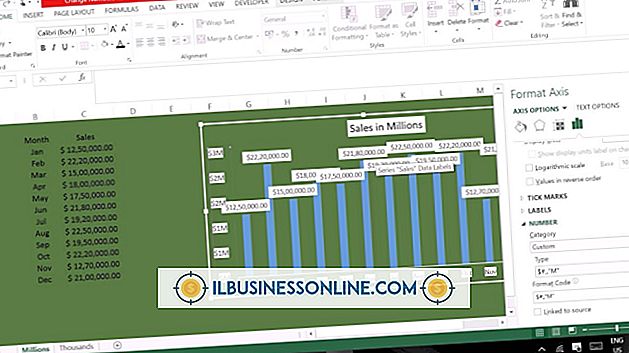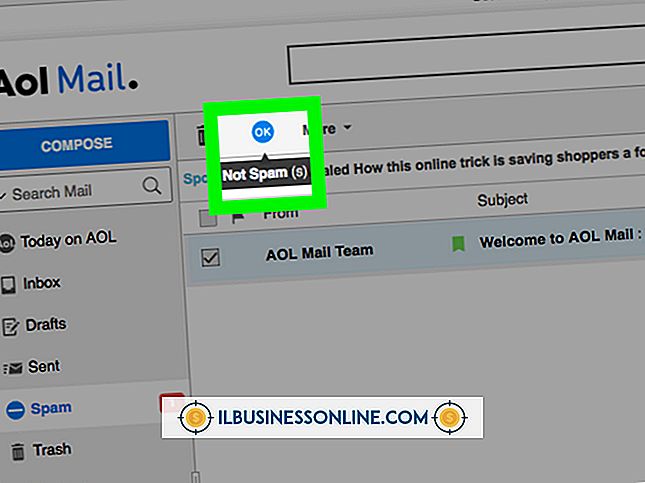Cara Menghapus IPod Touch Tanpa Kode Empat Digit

Menghapus iPod Touch Anda yang terkunci mungkin menjadi satu-satunya pilihan ketika Anda kehilangan atau lupa kode PIN, tetapi itu tidak selalu berarti Anda harus kehilangan kontak yang tersimpan dan informasi lainnya. Jika Anda menyelaraskan iPod dengan iTunes kapan saja di masa lalu, Anda dapat menggunakan iTunes untuk menghapus perangkat dan kemudian memulihkan informasi Anda. Namun, jika Anda belum menyelaraskan iPod, Anda harus menggunakan mode pemulihan iTunes untuk mengembalikan perangkat yang terkunci ke kondisi pabriknya.
Hapus Tanpa Kehilangan Informasi
1.
Hubungkan iPod Touch ke komputer yang digunakan untuk menyelaraskan perangkat di masa lalu. Jika Anda belum menyelaraskan iPod, atau Anda menggunakan enkripsi, metode ini tidak akan berfungsi, dan Anda harus menyelesaikan reset pabrik.
2.
Luncurkan iTunes jika tidak terbuka secara otomatis.
3.
Klik "iPod" di bilah alat iTunes.
4.
Klik tombol "Cadangkan Sekarang" untuk menyimpan Pengaturan, file Media, Kontak dan Email Anda.
5.
Klik tombol "Pulihkan iPod", lalu klik "Pulihkan" lagi untuk menghapus semua yang ada di iPod. Prosesnya memakan waktu beberapa menit, karena iTunes menghapus semuanya dan menginstal ulang iOS.
6.
Klik tombol "Pulihkan Cadangan" dan pilih cadangan terbaru. Setelah memulihkan cadangan, Anda dapat mengakses informasi Anda tanpa kode PIN.
Reset Pabrik Lengkap
1.
Instal dan luncurkan iTunes di komputer Anda (tautan di Sumber).
2.
Sambungkan kabel USB ke komputer.
3.
Matikan iPod Touch.
4.
Tahan tombol "Home" iPod, dan kemudian pasang kabel ke perangkat. Lanjutkan menahan tombol setelah iPod memulai ulang sendiri.
5.
Lepaskan tombol ketika iPod menampilkan logo iTunes dengan gambar tali.
6.
Klik "OK" di komputer Anda ketika iTunes mendeteksi perangkat dalam mode pemulihan.
7.
Klik tombol "Restore" untuk menghapus iPod dan mengembalikannya ke pengaturan pabrik. Setelah beberapa menit, Anda dapat mengakses iPod tanpa kode PIN. Anda harus mengkonfigurasi ulang perangkat seolah-olah itu baru.
Peringatan
- Informasi dalam artikel ini berlaku untuk iTunes 11 dan semua model iPod Touch. Ini mungkin sedikit berbeda atau signifikan dengan produk atau versi lain.